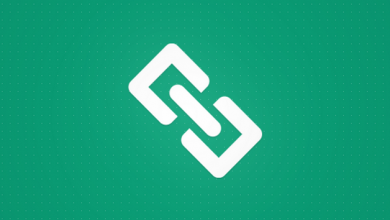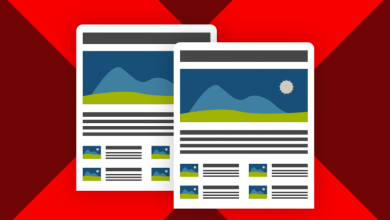Cara Mendaftarkan Website di Google Webmaster Tools – Sudah pada tahu apa itu google webmaster tools ?. Secara garis besar, google webmaster adalah alat atau tools yang disediakan oleh google untuk para publisher website, agar mereka website lebih mudah ditemukan di search engine (terindex).
Selain itu, google webmaster juga memudahkan publisher melakukan analisis performance website dan lain sebagainya. Jadi bila website Anda saat ini belum didaftarkan google webmaster, maka sebaiknya segera di daftarkan.
Mendaftarkan google webmaster bukanlah hal sulit. Anda cukup mengikuti panduan yang saya buat dengan teliti, maka konfigurasi google webmaster akan berhasil.
Cara Mendaftarkan Website di Google Webmaster Tools
Siapkan website atau nama domain yang akan Anda daftarkan. Bila Anda belum memiliki domain atau hosting maka bisa order pada layanan hosting domain yang saya rekomendasikan berikut Rekomendasi Web Hosting Terbaik
#1 Pertama, akses google webmaster melalui link ini https://www.google.com/webmasters
Mendaftakan google webmaster dengan menggunakan akun gmail, sehingga bila sudah memiliki akun gmail tinggal sign saja.
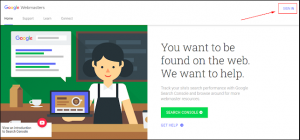
#2 Kedua, setelah login ke google webmaster, silakan klik “start” untuk memulai mendaftarkan domain.

#3 Ketiga, pada bagian pojok kiri ada tulisan “Add Property“, silakan di klik untuk memunculkan box add domain.

#4 Keempat, Anda dapat memasukan nama domain di box sebelah kiri atau kanan yang menggunakan prefix spesifik. Misal bila Anda hanya ingin https atau http saja yang terindex maka gunakan box sebelah kanan. Namun bila All terindex, maka gunakan box sebelah kiri.
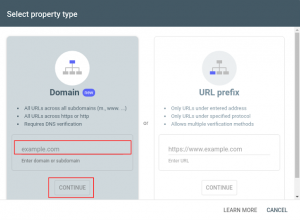
#5 Kelima, selanjutnya Anda akan mendapatkan kode txt record yang harus Anda tambahkan pada konfigurasi DNS. Konfigurasi DNS ini dapat disesuaikan settings domain Anda, misal saja Anda sudah mengarahkan domain ke hosting menggunakan nameserver, maka menambahkan txt record google webmaster langsung di DNS hosting.
Namun bila Anda menghubungkan domain ke hosting menggunakan setting DNS domain, maka txt record google webmaster bisa Anda tambahkan langsung dari konfigurasi DNS management domain.
Jadi intinya, sesuaikan dimana setting DNS website Anda berada.
Pada kesempatan kali ini setting DNS saya langsung berada pada cpanel hosting. Sehingga saya akan menambahkan TXT Record webmaster tadi langsung di DNS cpanel hosting.
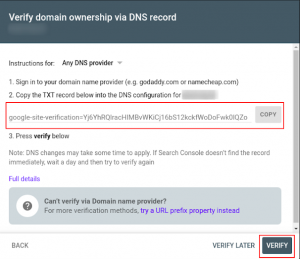
Sudah paham ya jika konfigurasi DNS di cpanel. Bila masih bingung biasanya layanan hosting sudah menyediakan panduan setting DNS di cpanel atau panel hosting mereka. Jadi Anda dapat langsung mencari panduannya.




#6 Keenam, setelah txt record Anda tambahkan pada DNS hosting dan save. Maka silakan menunggu proses propagasi DNS (waktu tunggu) maksimal 1×24 jam sebelum klik “verify” di google webmaster tadi. Namun biasanya tidak membutuhkan waktu yang lama.

#7 Ketujuh, ketika propagasi DNS sudah selesai dan dan berhasil verifikasi akan muncul popup berikut.
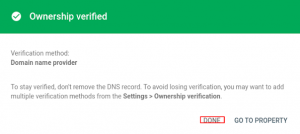
#8 Kedelapan, jika pada bagian kiri add property tadi belum ada nama domain Anda. Maka setelah verifikasi berhasil akan muncul list nama domain Anda.

Demikianlah Cara Mendaftarkan Website di Google Webmaster Tools. Semoga bermanfaat dan dapat membantu Anda. Jangan lupa untuk shared artikel ini kepada teman, kerabat, saudara atau lainnya. Agar mimin novri.web.id lebih semangat dalam membuat panduan-panduan lain.